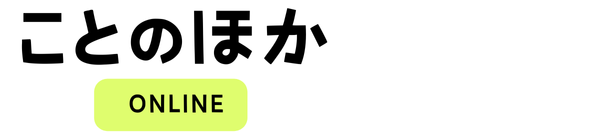前回、Word(ワード)だけでなく、パワポでもニュースレターとチラシを作ってみましたが、現在、パワポの操作、サクサクスラスラなんです!という方以外は、まずは、Word(ワード)の操作に慣れることから始めた方が、絶対に便利でお得です。
というのも、やはり、基本の「き」になっているソフトは「Word(ワード)」だと思うからです。
事実、パワポが得意としているのは「図形」なので、文章までも「文字の入った図形」として認識しますが、
これと同じ機能がWord(ワード)にもちゃんと備わっているのです。
実を言うと、この「文字の入った図形」は、初心者にはとっつきやすく、操作もしやすいので、このサイトでも簡単操作のニュースレターの作り方としてご紹介しています。(下の記事参照)
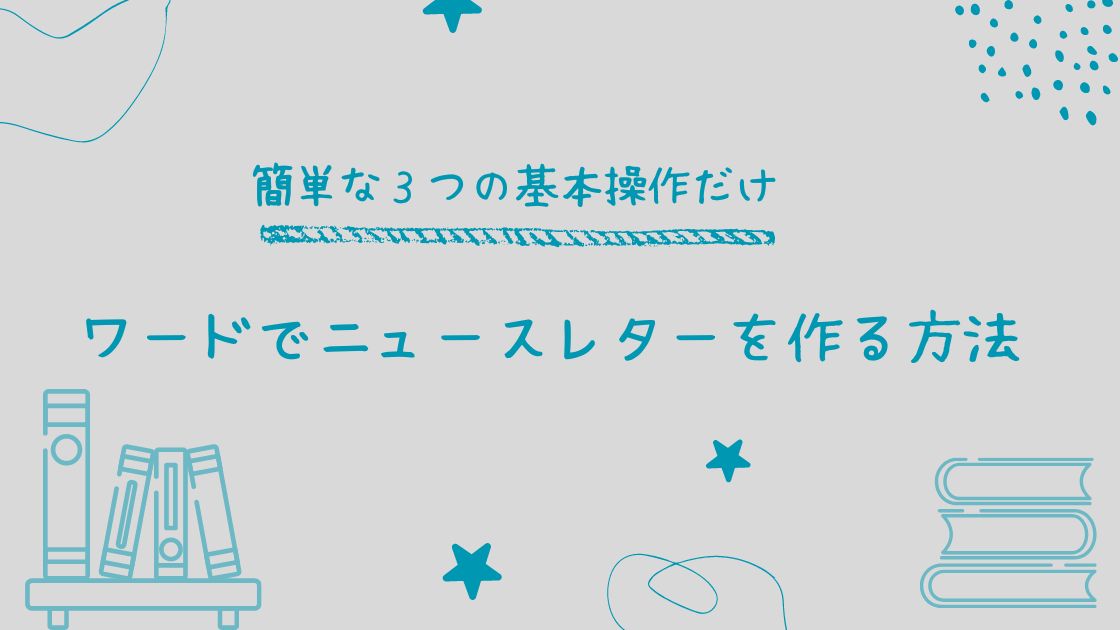
ただ、これはあくまでも、シンプルなニュースレターを初めて作る方に向けた苦肉の策でして、もっと自由自在に様々な文書はもちろんのこと、チラシまでもWord(ワード)で作れるようになれば、仕事はもっともっとラクで楽しくなるのではないでしょうか?(コストも抑えられますし)
そこで、ここでは、パワポよりもWord(ワード)で作った方が、絶対にラクだな!と思えるタイプのチラシを2種類ご紹介して、その作成方法やポイントにも触れておきたいと思います。
Word(ワード)の基本!チラシでも文字はまず、全部打つ!
最初に作ってみたのがこちら。

イベントチラシですが、意外とたくさんの文字情報が必要なんだな・・・ということがわかります。
その中でも、3列、4列になっている部分(マルシェ出店・しつけ教室・愛犬撮影会の部分と、主催の四角内)は段組みを使って作りました。
文字の入った図形をたくさん作って並べても作れますが、できるだけ作業時間を減らすためには、段組み機能を使った方が便利です。
Wordでチラシを作成する時のポイント
タイトルっぽいデザインのものは、後回しにして、文字情報をひたすら打ち込みます。
「このイベントでは」から、日付、荒天中止まで。
段組みの部分もひたすら1行ずつ改行して、どんどん下に向かって打ち込みます。
段組みにするのは、その後から。
文字の大きさや色などを調整し、デザインタイトルを作成します。
ワードアートか、テキストボックスの変形を使います。
最後に、背景画僧やイラストなどを入れ、レイアウトの前面、背面で調整します。
言い忘れましたが、一番、最初に用紙サイズと余白などは決めておいてくださいね。
なお、印刷を依頼する場合には、Word(ワード)は、CMYK(色)に対応していないので、PDFにしてから入稿しましょう。
職種によっては決め手になる文字情報をわかりやすく!
もう一つ作ったのが、架空の英会話教室のチラシです。
こういう職種は、イメージだけではダメで、文字情報がとても大事になりますので、Word(ワード)が便利です。
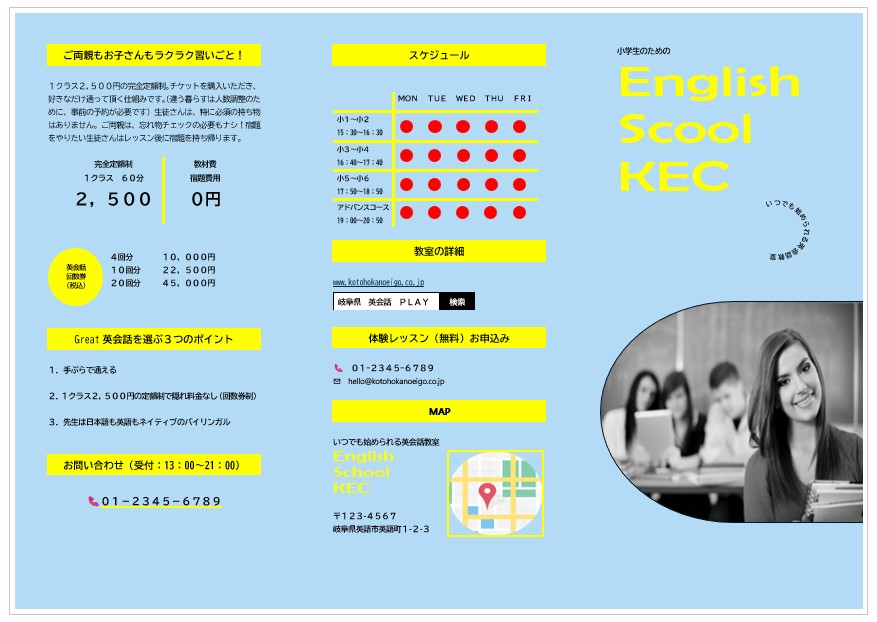
このチラシのポイントは、3段組で作っているところですが、タイトルの黄色い部分は、テキストボックスではなく、文字サイズを変え、網掛けしただけで作っています。
もちろん、テキストボックスを使っても構いません。
正直、ここでお伝えしたいポイントは、Word(ワード)には、様々な便利な機能がありますが、どの機能を使うか?はその人次第だという点です。
実際、Word(ワード)の機能を正しく使っていても、思った通りの見た目にならない場合もあります。
そういう時は、機能にこだわらず、チョンボしてもいいと私は思います。
なぜなら、本来の目的はWord(ワード)のテストではなく、チラシ作成なのですから。
Word(ワード)でチラシを作れるようになると?のまとめ
Word(ワード)は、非常に汎用性が高く、多くの企業やお店の方が使っているソフトだと思います。
ですからWord(ワード)を使って、正式な文書、シンプルなニュースレターだけでなく、複雑で見た目もいいチラシまで作れるようになれば、こんなに楽しいことはないのではないでしょうか?
ただし、Word(ワード)で作成するツールは、基本、印刷して使うものなので、Word(ワード)のどの機能を使うか?は特に決まりはありません。
ただ、できるだけ作業効率を良くするためにも、Word(ワード)の基本機能を少しずつでも知っておくと便利でお得だと思います。
この記事が、Word(ワード)というソフトを見直す、学び直すきっかけになれば、幸いです。
※私自身は、チラシをWord(ワード)で作るようになって、Word(ワード)への愛が80%増しになりました。(笑)